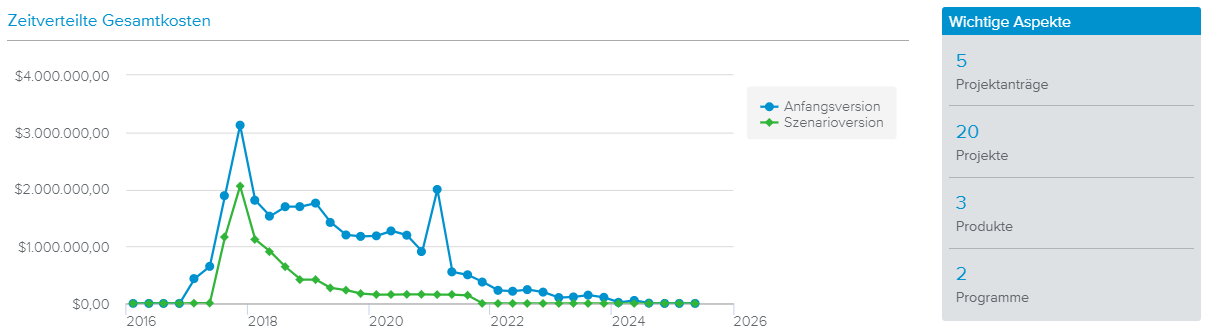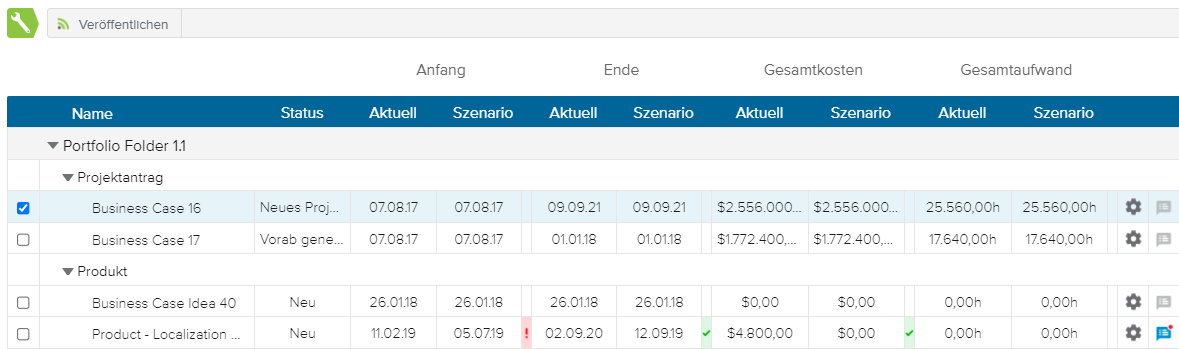Das Dialogfenster Projekte vergleichen wird angezeigt, nachemd der Benutzer in der Tabelle Szenarienliste auf die Schaltfläche Szenarioprojekte überprüfen ( ) klickt.
) klickt.
Es soll dem Benutzer helfen, die Unterschiede zwischen der ursprünglichen Projektversion (aktueller Stand) und der Szenarioversion (die beim Erstellen eines Szenarios kopiert wird) zu erkennen.
Wenn die Anzeigeoption Diagramme ( ) aktiviert wurde, werden im oberen Teil des Dialogfensters das folgende Diagramm und die wichtigsten Aspekte angezeigt.
) aktiviert wurde, werden im oberen Teil des Dialogfensters das folgende Diagramm und die wichtigsten Aspekte angezeigt.
Das Diagramm vergleicht die zeitverteilten Gesamtkosten zwischen der Szenario- und der Anfangsversion der Projekte, die im ausgewählten Szenario enthalten sind.
Der Abschnitt Wichtige Aspekte zeigt die Anzahl der Projekte der einzelnen Projektarten.
Die Tabelle Projekte vergleichen enthält die Liste der Projekte, die zum ausgewählten Szenario gehören, sortiert nach Portfolio Ordner und Projektart.
Dem Benutzer stehen folgende Attribute zur Verfügung, um das urspüngliche Projekt und die Szenarioversion zu vergleichen: Workflowstatus, Anfang, Ende, Gesamtkosten und Gesamtaufwand.
Diese Bewertung hilft dabei die Änderungen zu verstehen, die an den offiziellen Version der Projekte vorgenommen werden müssen, um die Entscheidungen „anzuwenden“, die innerhalb des Szenarios getroffen wurden.
Wenn der Benutzer Manager 1, 2 oder 3 des Projekts ist, kann er das Feld Status des bearbeiten.
Die Tabelle enthält die folgenden Werkzeuge:
Veröffentlichen | Gibt dem Benutzer die Möglichkeit, die ausgewählten Projekte zu Veröffentlichen. Dieser Befehl ist nur verfügbar, wenn mindestens ein Projekt ausgewählt wurde (d.h. das entsprechende Auswahlkästchen ist aktiviert). | |
Zahnrad | Gibt Zugriff auf die folgenden Befehle:
| |
Notizen | Zeigt, ob es neue Notizen gibt und öffnet das Dialogfenster Notizen. |
Zusätzlich werden die folgenden farbigen Indikatoren angeboten:
Rot | Kennzeichnet, dass Datums-, Kosten- oder Aufwandswert des Szenarioprojekts später/höher sind der ursprünglichen Wert des Projekts. | |
Grün | Kennzeichnet, dass Datums-, Kosten- oder Aufwandswert des Szenarioprojekts früher/niedirger sind der ursprünglichen Wert des Projekts. |
Änderungen, die an den Projekten vorgenommen werden, wirken sich auf die aktuellen Versionen In Arbeit aus. Projekte müssen dann veröffentlicht werden, damit die Änderungen verbreitet werden.